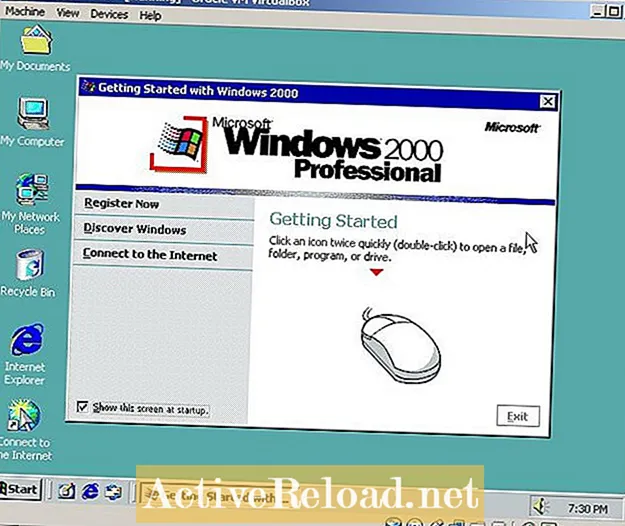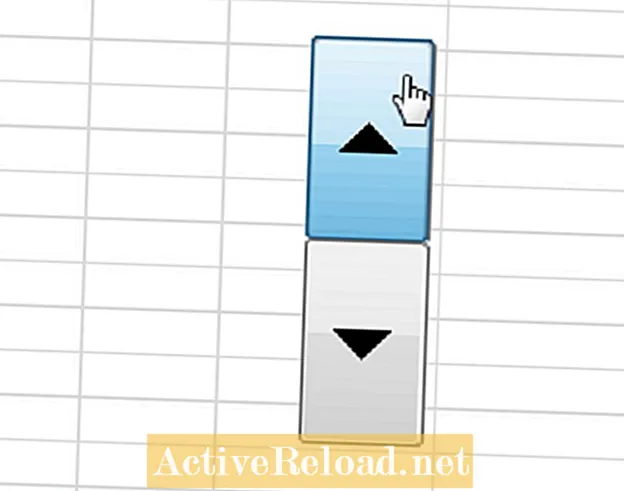コンテンツ
- Windows2000仮想マシン
- Windows 2000Professional用の仮想マシンの作成
- VMへのWindows2000Professionalのインストール
- VirtualBoxにWindows2000Professionalをインストールする
Jeremiahは、クリーンエネルギーや低燃費車など、技術関連および隣接するすべてのものを楽しむJr.ネットワーク管理者です。
Windows2000仮想マシン
Windows 2000 Professionalは、新しいバージョンのWindowsと互換性のない古いレガシーソフトウェアを実行する場合に役立ちます。 OracleVMにWindows2000Professionalをインストールするのは非常に簡単です VirtualBox、Windows XP、Vista、または7内で実行されます。
Windows 2000Professional用の仮想マシンの作成
最初に必要なのは、オンラインで無料で入手できるOracle VMVirtualBoxのコピーです。次に、Windows 2000 ProfessionalインストールCD、または元のCDのディスクイメージバックアップ、およびアクティベーションキーが必要になります。これらすべてを取得したら、VirtualBoxで新しい仮想マシンを作成する必要があります。
VirtualBox仮想マシンマネージャーウィンドウの左上にある[新規]をクリックします。新しい仮想マシンには任意の名前を付けることができますが、インストールするオペレーティングシステム(この場合はWindows 2000)にちなんで名前を付けると、Microsoft Windowsが「オペレーティングシステム」として、Windows2000が「オペレーティングシステム」として自動的に選択されます。 「バージョン」。これらの2つの設定は、ウィザードツールが仮想マシンの作成を支援するのに役立ちます。
ウィザードツールを続行し、デフォルトの推奨量のRAMを受け入れるか、必要に応じてより多いまたはより少ない量を選択します。新しい仮想マシンで使用する既存の仮想ドライブイメージを作成または選択するように求められます。これは、オペレーティングシステムおよびインストールするプログラムの仮想ハードドライブとして機能する、単純に大きなファイル(数ギガバイトのサイズ、Windows2000のデフォルトでは4GB)です。
仮想ハードドライブの種類と、仮想ディスクを動的に割り当てるか、固定サイズにするかを選択するように求められます。デフォルトの画像タイプを使用するだけです。動的割り当てと固定割り当てのどちらを使用するかについては、固定割り当てを選択してください。動的割り当てを使用する場合、仮想ハードドライブは必要に応じてサイズを大きくすることができますが(ただし、余分なスペースが不要になっても縮小しません)、断片化して仮想マシンのパフォーマンスに影響を与える可能性があります。ここでも、大きいまたは小さい固定サイズのドライブを選択できますが、4 GBよりも小さい仮想ハードドライブを選択する場合は、少なくとも2GBを強くお勧めします。新しい仮想マシンの作成が完了するまで、ウィザードを続行します。
VMへのWindows2000Professionalのインストール
Windows2000をインストールするための空の仮想ハードドライブの選択


VirtualBoxにWindows2000Professionalをインストールする
これで、仮想マシンを起動してWindows 2000Professionalをインストールする準備が整いました。仮想マシンを選択し、VirtualBox仮想マシンマネージャーウィンドウの左上にある[開始]をクリックするか、仮想マシンをダブルクリックして起動します。新しい仮想マシンを最初に起動すると、「初回実行」ウィザードが表示されます。このウィザードは、インストールCDまたはCDイメージを選択するのに役立ちます。 CDからインストールする場合は、ホストコンピューターの適切なドライブを選択します。代わりにCDイメージを使用する場合は、イメージの場所を参照して選択します。
「初回実行」ウィザードを完了すると、仮想マシンはインストールCDまたはイメージからの起動に進みます。セットアップがロードを開始し、最終的に空の仮想ハードドライブをどのようにフォーマットするかを尋ねるポイントに到達します。古いFATまたはNTFSファイルシステムのいずれかでフォーマットするオプションがあります。 FATは、実際には、古いバージョンのWindows(NTFSをサポートしていない)またはLinuxと共有されるドライブにのみ役立ちます。 NTFSを選択し、セットアップで仮想ハードドライブをフォーマットできるようにします。
仮想ハードドライブが正常にフォーマットされた後、セットアップはインストールファイルを仮想ハードドライブにコピーします。これが完了すると、セットアップによって仮想マシンが再起動します。この時点で、仮想マシンを起動してセットアップを再度実行しようとすると、インストールCDを取り出す(またはCDイメージをアンマウントする)必要がある場合があります。セットアップを完了するには、仮想マシンを仮想ハードドライブから起動する必要があります。このプロセスになったら、インストールCDを再挿入するか、イメージを再マウントできます。ここから、セットアップは、キーボードレイアウトの設定、日付と時刻の設定、および管理者アカウントの作成と仮想マシンのワークグループまたはドメインへの参加のプロセスをガイドします。
セットアッププロセスが完了すると、Windows 2000Professionalはデスクトップの起動に進みます。
この記事は正確であり、著者の知る限り真実です。コンテンツは情報提供または娯楽目的のみであり、ビジネス、財務、法律、または技術的な問題に関する個人的な助言または専門的なアドバイスに代わるものではありません。